Používanie slúchadiel Surface Earbuds
Applies To
Surface Earbuds SurfaceSo slúchadlami Surface Earbuds môžete počúvať hudbu, telefonovať a vykonávať rôzne činnosti v Microsoft 365. Skôr než začnete, uistite sa, že sú nastavené a dobre vám sedia.

Po spustení videa vyberte ikonu Skryté špeciálne titulky, ak chcete zistiť, či sú vo videu k dispozícii titulky vo vašom jazyku.
Nestraťte prehľad
Pomocou nasledujúceho diagramu sa môžete oboznámiť so slúchadlami Surface Earbuds a nabíjacím puzdrom.
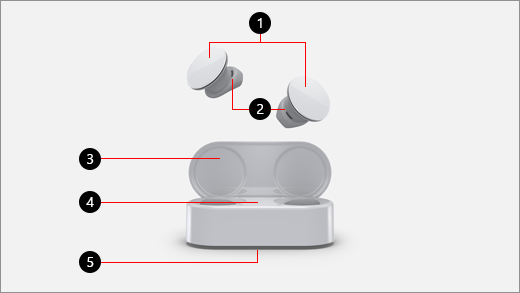
-
Dotyková plocha
-
Silikónové ušné koncovky
-
Nabíjacie puzdro
-
LED
-
Tlačidlo párovania
Prehrávanie hudby
Pomocou obľúbenej hudobnej aplikácie v počítači so systémom Windows 10/11, zariadení so systémom iOS alebo Zariadení s Androidom môžete prehrávať hudbu na slúchadlách Surface Earbuds. Pomocou dotykových gest môžete prehrávať hudbu bez toho, aby ste telefón vypadli.
Keď vyberiete slúchadlá Surface Earbuds z nabíjacieho puzdra, automaticky sa zapnú.
Tu sú uvedené dotykové gestá na prehrávanie hudby. Dotykové gestá fungujú len s podporovanými hudobnými aplikáciami.
|
Funkcia |
Postup |
|
Spustenie alebo pozastavenie prehrávania hudby |
Dvakrát ťuknite na dotykovú plochu na ktoromkoľvek slúchadle. |
|
Prechod na ďalšiu skladbu |
Na ľavom slúchadle potiahnite prstom dopredu. |
|
Prechod na predchádzajúcu skladbu |
Na ľavom slúchadle potiahnite prstom dozadu. |
|
Okamžité prehrávanie obľúbenej hudby v službe Spotify (Len Android. Vyžaduje sa aplikácia a konto Spotify.) |
Trikrát ťuknite na dotykovú plochu na ktoromkoľvek slúchadle. Nepáči sa vám, čo sa práve prehráva? Ak chcete prehrať inú hudbu, ktorú máte radi, na základe vašich zvyklostí počúvania, znova trikrát ťuknite. |
Tip: Ak sa slúchadlá občas nepripoja, vložte ich späť do nabíjacieho puzdra, počkajte aspoň 15 sekúnd a potom ich vyberte, aby sa znova pripojili. Ak to nepomôže, uistite sa, že už nie sú pripojené k inému zariadeniu.
Používanie na telefonovanie
Slúchadlá Surface Earbuds môžete používať na telefonovanie, keď ste pripojení k iPhonu alebo telefónu s Androidom.
Tu sú uvedené dotykové gestá na telefonovanie.
|
Funkcia |
Postup |
|
Prijatie hovoru |
Dvakrát ťuknite na dotykovú plochu na ktoromkoľvek slúchadle. |
|
Ukončenie hovoru |
Počas hovoru dvakrát ťuknite na ktorékoľvek slúchadlo. |
Úprava hlasitosti
Keď počúvate hudbu alebo telefonujete, potiahnutím prstom nahor alebo nadol na pravom slúchadle upravíte hlasitosť.
|
Funkcia |
Postup |
|
Zvýšenie hlasitosti |
Na pravom slúchadle potiahnite prstom nahor. |
|
Zníženie hlasitosti |
Na pravom slúchadle potiahnite prstom nadol. |
Hlasitosť môžete kedykoľvek skontrolovať v telefóne alebo počítači, keď slúchadlá vyberiete z puzdra:
-
V zariadení so systémom iOS alebo Android: Otvorte aplikáciu Surface a potom vyberte položky Konto > Surface Earbuds. Po pripojení k slúchadlám Surface Earbuds sa zobrazí úroveň hlasitosti a hlasitosť v aplikácii môžete upraviť.
-
V počítači Windows 10 na 11: Vyberte tlačidlo Štart a potom v zozname aplikácií vyberte položku Surface. Na domovskej obrazovke vyberte položku Slúchadlá Surface Earbuds. Po pripojení k slúchadlám Surface Earbuds sa zobrazí úroveň hlasitosti a hlasitosť v aplikácii môžete upraviť.
Používanie zariadení bez pomoci rúk pomocou digitálnej asistentky
Keď máte slúchadlá Surface Earbuds pripojené k telefónu alebo k počítaču Windows 10/11, môžete použiť predvolenú digitálnu asistentku a svoj hlas na ovládanie hudby, hovorov, získanie odpovedí na otázky, ktoré položete, a ďalšie.
Tu je postup aktivovania predvolenej digitálnej asistentky:
-
Ťuknite a podržte dotykovú plochu na ktoromkoľvek slúchadle, kým sa neozve pípnutie.
Aký je význam svetelných indikátorov?
Indikátor LED na nabíjacom puzdre poskytuje množstvo informácií o slúchadlách Surface Earbuds – vrátane informácií o tom, kedy môžete slúchadlá Surface Earbuds spárovať a nabíjať.
|
Indikátor |
Význam |
|
Svieti načerveno, keď je puzdro otvorené a nie je pripojené k zdroju napájania. |
Batéria v puzdre je takmer vybitá a je potrebné ju nabiť. Umiestnite slúchadlá Surface Earbud do puzdra, aby sa nabili. Ďalšie informácie nájdete v téme Nabíjanie slúchadiel Surface Earbuds. |
|
Svieti nabielo, keď je puzdro otvorené a nie je pripojené k zdroju napájania. |
Puzdro a slúchadlá sú dostatočne nabité. Môžete vyraziť. |
|
Pomaly bliká nabielo, keď je puzdro pripojené k zdroju napájania. |
Batéria v puzdre sa nabíja. |
|
Svieti nabielo, keď je puzdro pripojené k zdroju napájania. |
Puzdro je úplne nabité. Môžete ho odpojiť, vziať ho so sebou a v prípade potreby nabíjať slúchadlá. |
|
Bliká nabielo po stlačení a podržte tlačidla párovania na spodnej strane puzdra na 5 sekúnd. |
Slúchadlá Surface Earbuds sú v režime párovania. Ďalšie informácie o párovaní slúchadiel Surface Earbuds nájdete v téme Nastavenie slúchadiel Surface Earbuds. |
|
Striedavo bliká nabielo a načerveno. |
Obnovili sa predvolené výrobné nastavenia zariadenia. Ďalšie informácie nájdete v téme Resetovanie slúchadiel Surface Earbuds. |
|
Bliká načerveno po vložení slúchadiel do nabíjacieho puzdra. |
Slúchadlá nie sú v nabíjacom puzdre umiestnené správne.Vyberte slúchadlá z prípadu a opäť ich umiestnite do prípadu. Uistite sa, že ľavé slúchadlo je ľavej priehradke puzdra a pravé slúchadlo je v pravej priehradke. Ak indikátor naďalej bliká načerveno, môže byť potrebné vykonať ďalšie kroky na vyriešenie problému. |
|
Nesvieti, keď je nabíjacie puzdro pripojené k zdroju napájania. |
Vyskúšajte nasledujúci postup:
|










